
Spisu treści:
- Autor John Day [email protected].
- Public 2024-01-30 11:29.
- Ostatnio zmodyfikowany 2025-01-23 15:03.

Cześć wam dzisiaj, będziemy robić grę PONG z Arduino. Do wyświetlania gry użyjemy wyświetlacza OLED o rozdzielczości 0,96 adafruita i przycisków do sterowania grą.
Krok 1: Rzeczy, których potrzebujesz

Do tego projektu potrzebne są następujące rzeczy: 1x Arduino uno: https://www.utsource.net/itm/p/9221687.html2x przyciski 1x wyświetlacz oled 0.96 ssd1306 i2c: https://www.utsource.net/itm/ p/9221021.html1x płytka stykowa:.: https://www.utsource.net/itm/p/8031572.htmlKilka zworek:
Krok 2: Podłącz wyświetlacz do Arduino

Najpierw musisz podłączyć wyświetlacz do Arduino. Podłącz vcc do 5v. Gnd do pinu gnd. Sda led do A4 na Arduino i scl/sck wyświetlacza do A5 na arduino.
Krok 3: Podłącz przyciski

Teraz połączmy również przyciski. Jeden koniec przycisku UP i DOWN zostanie podłączony do Gnd, a jeden koniec przycisku UP zostanie podłączony do pinu 2 w Arduino, a jeden koniec przycisku DOWN zostanie podłączony do pinu 3 w Arduino, ponieważ pokazane na zdjęciu.
Krok 4: Pobierz biblioteki
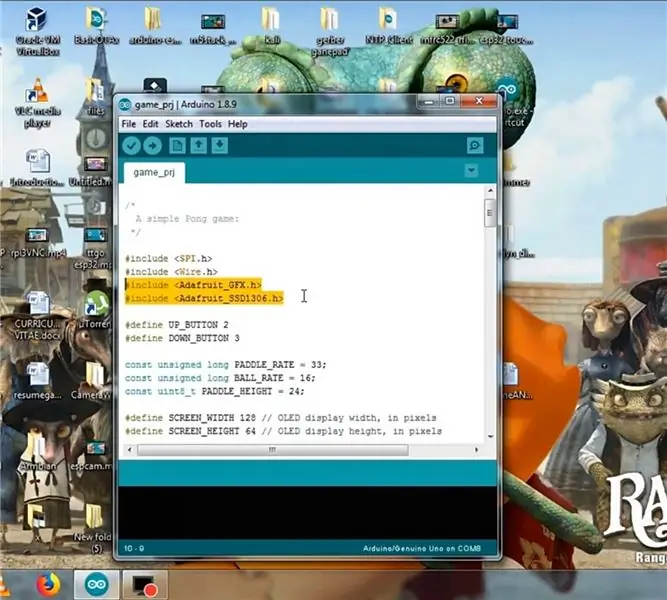
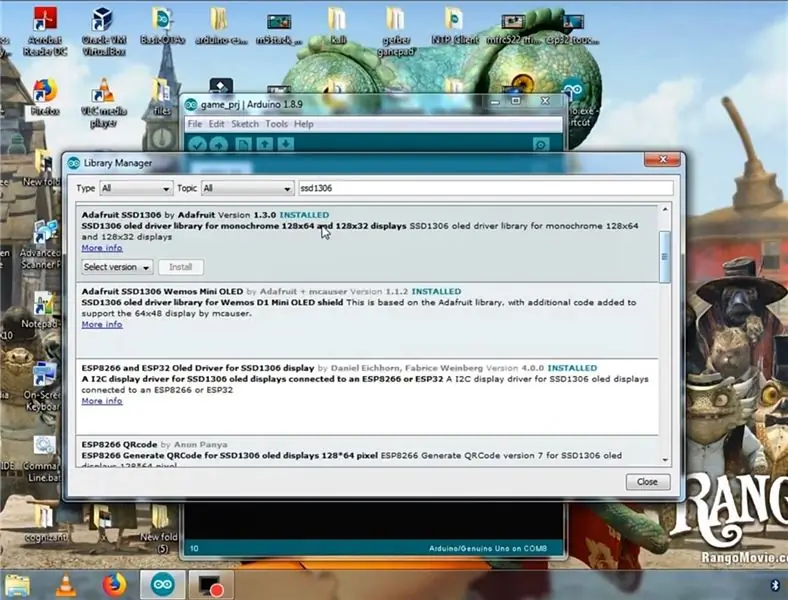
Upewnij się, że pobrałeś biblioteki SD1306 w twoim Arduino ide, jak pokazano na obrazku, i upewnij się, że masz również bibliotekę Adafruit GFX, jeśli nie, zainstaluj te dwie biblioteki.
Krok 5: Kod
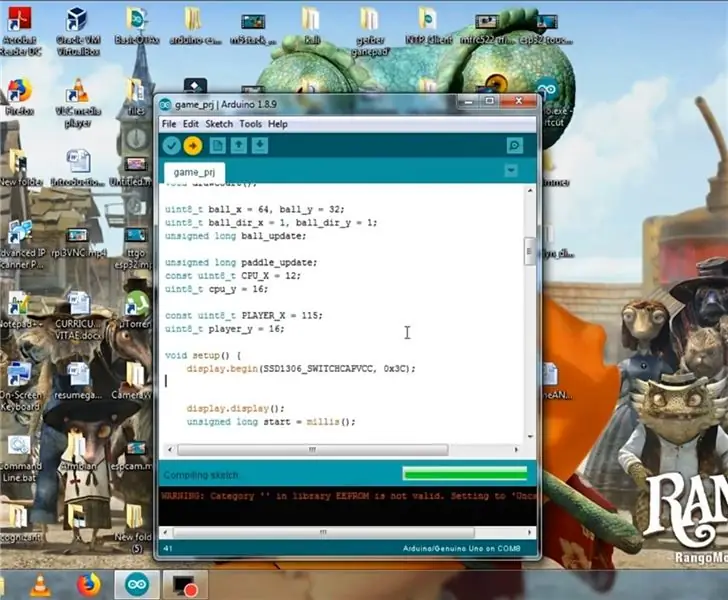
Pobierz kod z podanego linku i prześlij do swojego arduino uno. Pobierz kod:
Krok 6: Ostatni krok



Tak więc zakończyliśmy wszystko pomyślnie i jak widać, gram w moją grę Pong na obrazku za pomocą przycisków UP i Down. Więc stwórz własną grę Pong i baw się dobrze. Powodzenia w tworzeniu własnej gry Pong.
Zalecana:
Graj w gry Nintendo na urządzeniu z Wiimote za darmo!: 6 kroków

Graj w gry Nintendo na urządzeniu z Wiimote za darmo !: Czy kiedykolwiek poszedłeś do sklepu z aplikacjami, aby kupić grę Super Nintendo, ale nie możesz znaleźć takiej, w którą możesz zagrać. Teraz możesz grać w te gry nintendo za pomocą emulatora snes firmy cydia. Ten emulator pozwala grać w gry Nintendo na Twoim urządzeniu, nawet z
Stwórz własną grę 1D Pong: 5 kroków (ze zdjęciami)

Stwórz własną grę ponga 1D: W tym projekcie pokażę, jak połączyłem płytę MDF z przyciskami brzęczyka, diodami LED i Arduino Nano, aby stworzyć grę w ponga 1D, w którą gra się naprawdę fajnie. Po drodze pokażę Ci, jak stworzyć układ elektroniczny i jak różni
Graj w grę dinozaurów za pomocą Arduino i Pythona3: 5 kroków

Zagraj w grę dinozaurów za pomocą Arduino i Pythona3: Opis projektu Większość z nas grała w grę dinozaurów przez Google, gdy nasz internet nie działał, a jeśli nie grałeś w tę grę, nie martw się teraz, ale nie w konwencjonalny sposób, naciskając przyciski, ale za pomocą ruchu twojej ręki. Więc w tym
Graj z ogniem przez WIFI! ESP8266 i neopiksele: 8 kroków

Graj z ogniem przez WIFI! ESP8266 i Neopixels: Stwórz fajny efekt symulacji ognia dzięki bezprzewodowemu sterowaniu Wi-Fi. Aplikacja mobilna (na smartfony z systemem Android) z dobrze wyglądającym interfejsem jest gotowa do zainstalowania, aby bawić się Twoim dziełem! Do kontroli płomienia wykorzystamy również Arduino i ESP8266. Na
Graj przez Bluetooth na Sonos za pomocą Raspberry Pi: 25 kroków

Graj przez Bluetooth na Sonos za pomocą Raspberry Pi: Wcześniej napisałem instrukcję opisującą, jak dodać wejście liniowe lub analogowe do Sonos za pomocą Raspberry Pi. Czytelnik zapytał, czy byłoby możliwe strumieniowe przesyłanie dźwięku bluetooth z jego telefonu do Sonos. Łatwo to zrobić za pomocą klucza bluetooth
